
열렬한 게이머만이 최고의 게임 경험을 얻기 위한 노력을 알고 있습니다. 재생률이 높은 최고의 모니터를 구입하는 것부터 최신 컨트롤러를 구입하는 것까지 계산된 노력입니다. 하지만 원활한 게임을 위한 가장 중요한 고려 사항은 네트워크 핑입니다. 온라인 게임 중에 높은 핑이 발생하면 지연이 발생하여 게임 플레이를 망칠 수 있습니다. 핑 속도에 영향을 미치는 몇 가지 요소가 있습니다. 핑을 낮추는 몇 가지 효과적인 방법을 알아보려면 아래를 읽어보세요.

핑을 낮추고 온라인 게임을 개선하는 14가지 효과적인 방법
ping이 무엇인지 궁금할 수 있습니다. 내 핑이 왜 이렇게 높아? 어떻게 해야 하나요? 이 기사에서 이러한 모든 질문에 대한 답변을 찾을 수 있습니다.
네트워크 지연 시간이라고도 하는 핑 는 컴퓨터가 상호 작용하는 인터넷 서버와 신호를 주고받는 데 걸리는 시간입니다. 온라인 게임의 경우 핑이 높다는 것은 컴퓨터가 신호를 보내고 받는 데 걸리는 시간이 길다는 것을 의미합니다. 마찬가지로 ping이 정상이거나 낮으면 장치와 게임 서버 간의 신호 송수신 속도가 빠르고 안정적임을 의미합니다. 분명히 게임 장치와 게임 서버 간의 신호가 불량하거나 불안정하거나 서로 통신이 느린 경우 핑 속도가 온라인 게임에 심각한 영향을 미칠 수 있습니다.
Windows 10 PC에서 높은 핑이 발생하는 이유
핑 속도에 영향을 미치는 몇 가지 요인이 있으며 그 중 몇 가지는 다음과 같습니다.
- 불안정한 인터넷 연결
- 인터넷 라우터 문제
- 시스템의 부적절한 방화벽 구성
- Windows 연결 설정 문제
- 백그라운드에서 실행되는 여러 웹사이트
- CPU 사용량이 많아 기기가 과열됨
Windows 10 시스템에서 온라인 게임을 플레이하는 동안 높은 핑을 낮추는 데 도움이 되는 것으로 입증된 몇 가지 방법을 나열했습니다.
방법 1:인터넷 연결 확인
인터넷 연결이 불안정하거나 열악한 경우 온라인 게임 중에 높은 핑 속도를 경험할 수 있습니다. 또한 인터넷 속도는 핑 속도에 간접적으로 비례하므로 인터넷 연결이 느리면 핑 속도가 빨라집니다. 어느 쪽이든, 높은 핑 속도는 궁극적으로 지연, 게임 정지 및 게임 충돌로 이어집니다. 따라서 핑을 낮추려면
- 안정적 인터넷 연결.
- 좋은 인터넷 속도를 수신하고 있는지 확인 온라인 속도 테스트를 통해.
- 더 나은 인터넷 요금제를 선택할 수도 있습니다. 속도를 높이고 데이터 한도를 높이려면
- 여전히 인터넷 속도가 느린 경우 인터넷 서비스 제공업체에 문의하세요. .
방법 2:이더넷 케이블을 사용하여 연결
때때로 온라인 게임 중에 높은 핑을 얻을 때 Wi-Fi 연결이 원인입니다. Wi-Fi 연결을 사용하는 대신 네트워크 이더넷 케이블을 PC에 직접 연결하면 온라인 게임에서 높은 핑을 수정하는 데 도움이 될 수 있습니다.
1. 먼저 충분한 이더넷 케이블 길이가 있는지 확인합니다. 즉, 라우터에서 컴퓨터에 도달하기에 충분히 긴 시간입니다.
2. 이제 한쪽 끝을 연결합니다. 이더넷 케이블을 라우터의 이더넷 포트에 연결하고 다른 쪽 끝 컴퓨터의 이더넷 포트에 연결합니다.

3. 그러나 모든 데스크탑에 이더넷 포트가 반드시 있는 것은 아닙니다. 이러한 경우 이더넷 네트워크 카드를 설치할 수 있습니다. CPU에 설치하고 네트워크 카드 드라이버를 설치합니다. 시스템에 있습니다.
노트북을 사용하는 경우 , 노트북에 내장 이더넷 포트가 있을 수 있습니다.
방법 3:라우터 다시 시작
이더넷 케이블로 전환했지만 여전히 최적의 속도를 얻지 못하는 경우 라우터를 다시 시작하여 다운로드 속도를 새로 고칩니다. 종종 라우터를 다시 시작하면 온라인 게임에서 높은 핑을 수정하는 데 도움이 됩니다. 간단히:
1. 분리 라우터의 전원 케이블. 잠깐 연결하기 전에 1분 동안 다시 들어오세요.
2. 전원 버튼을 길게 누릅니다. 라우터의 스위치를 켜십시오.
3. 또는 재설정을 누릅니다. 라우터에 있는 버튼을 눌러 재설정하십시오.

4. 다시 연결 모바일/노트북/데스크톱과 같은 게임 장치에 연결하고 온라인 게임에서 낮은 핑을 얻고 있는지 확인하십시오.
방법 4:Wi-Fi 연결 기기 제한
집에 있는 Wi-Fi 라우터에 PC, 휴대폰, 노트북, iPad 등 여러 장치가 연결되어 있는 경우 높은 핑이 발생할 수 있습니다. 대역폭 분포 이후 게임 플레이가 제한되며 온라인 게임에서 핑 속도가 빨라집니다.
자신에게 내 핑이 왜 그렇게 높은지 질문할 때 가장 먼저 확인해야 할 것은 Wi-Fi 라우터에 연결된 장치의 수입니다. 연결된 장치가 많을수록 온라인 게임에서 더 높은 핑을 얻습니다. 따라서 핑을 낮추려면 다른 모든 기기를 연결 해제하세요. 현재 사용하지 않는 Wi-Fi 연결에 연결되어 있습니다.
방법 5:PC와 라우터를 더 가깝게 배치
Wi-Fi 연결을 사용하여 기기에서 인터넷에 액세스하고 온라인 게임에서 높은 핑을 얻는 경우 기기와 Wi-Fi 라우터가 멀리 떨어져 있을 수 있습니다. 이 문제를 해결하려면 두 개를 서로 가깝게 배치해야 합니다.
1. 데스크탑을 이동하는 것은 노트북에 비해 어려울 수 있으므로 라우터를 데스크탑에 더 가깝게 이동할 수 있습니다.
2. 라우터와 데스크탑 사이의 벽과 공간은 핑 속도를 높이는 장애물 역할을 할 수 있습니다. 따라서 두 기기가 같은 방에 있는 것이 가장 좋습니다.

방법 6:새 Wi-Fi 라우터 구입
당신의 라우터를 꽤 오랫동안 사용하셨습니까?
기술이 발전함에 따라 라우터는 구식이 될 수 있으며 제한된 인터넷 대역폭 용량으로 인해 높은 핑 속도가 발생합니다. 따라서 내 핑이 왜 그렇게 높은지 궁금하다면 라우터를 오랫동안 사용했으며 인터넷 연결이 최신 상태가 아닐 수 있습니다. 따라서 최신 라우터를 구입하면 온라인 게임에서 핑을 낮추는 데 도움이 될 수 있습니다. 라우터가 오래되었는지 확인하고 새 라우터를 얻으려면 인터넷 서비스 제공업체에 문의하세요.
하드웨어 문제 해결 후 이제 Windows 10 PC의 온라인 게임에서 높은 핑을 수정하기 위한 소프트웨어 관련 솔루션에 대해 논의해 보겠습니다. 이러한 방법은 핑을 낮추고 온라인 게임을 개선하는 데 똑같이 효과적인 방법이어야 합니다.
방법 7:모든 다운로드 일시 중지/중지
컴퓨터에 있는 모든 것을 다운로드하면 인터넷 대역폭이 많이 소모되어 온라인 게임에서 높은 핑이 발생합니다. 따라서 시스템에서 다운로드를 일시 중지하거나 중지하는 것은 온라인 게임에서 핑을 낮추는 가장 효과적인 방법 중 하나입니다. Windows 10 데스크톱/노트북에서 다운로드를 일시 중지하는 방법은 다음과 같습니다.
1. Windows 설정 을 엽니다. 업데이트 및 보안을 클릭합니다. , 표시된 대로.
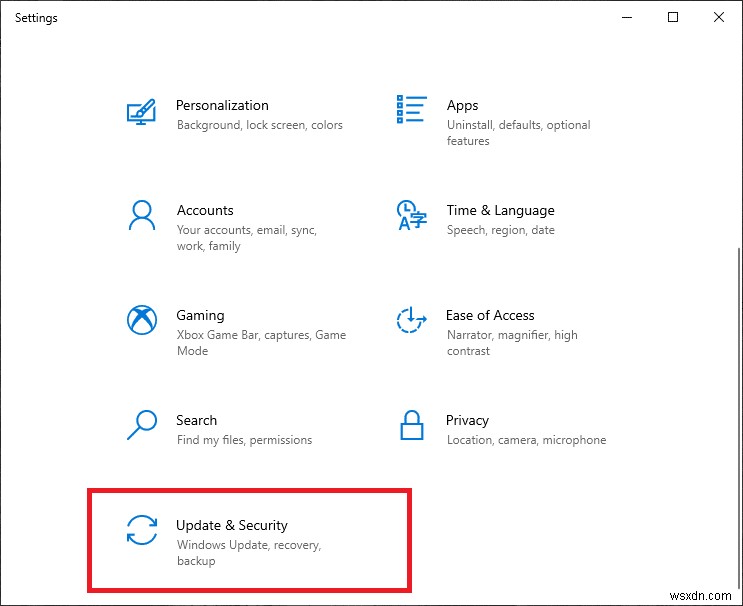
2. 7일 동안 업데이트 일시중지를 클릭합니다. 강조 표시된 옵션.

3. 게임을 마치면 업데이트 재개를 클릭하기만 하면 됩니다. 버튼을 눌러 일시 중지된 업데이트를 다운로드하고 설치합니다.
이렇게 하면 인터넷 대역폭을 게임으로 리디렉션하여 핑을 낮출 뿐만 아니라 온라인 게임의 성능을 향상시키는 데 도움이 됩니다.
방법 8:백그라운드 앱 닫기
백그라운드에서 실행되는 웹사이트와 프로그램은 RAM 스토리지, 프로세서 리소스 및 인터넷 대역폭을 활용합니다. 이것은 온라인 게임을 하는 동안 높은 핑으로 이어질 수 있습니다. CPU가 높은 로드 또는 거의 100% 로드에서 실행 중이고 시스템에서 온라인 게임을 하는 경우 핑 속도가 떨어질 수 있습니다. 따라서 핑을 낮추고 온라인 게임을 개선하려면 아래에 설명된 대로 백그라운드에서 실행 중인 모든 웹사이트와 프로그램을 닫으십시오.
1. Ctrl + Shift + Esc를 누릅니다. 키 함께 작업 관리자 실행 .
2. 프로세스에서 탭에서 닫으려는 프로그램을 찾습니다.
3. 원하는 작업을 클릭합니다. 그런 다음 작업 끝내기를 클릭합니다. 닫으려면 화면 하단에 표시됩니다. 명확성을 위해 아래 그림을 참조하십시오.

4. 3단계 반복 백그라운드에서 실행 중인 여러 프로그램을 개별적으로 닫습니다.
5. 그런 다음 실적으로 전환합니다. CPU를 확인하려면 상단의 탭 사용량 및 메모리 아래 그림과 같이 소비.
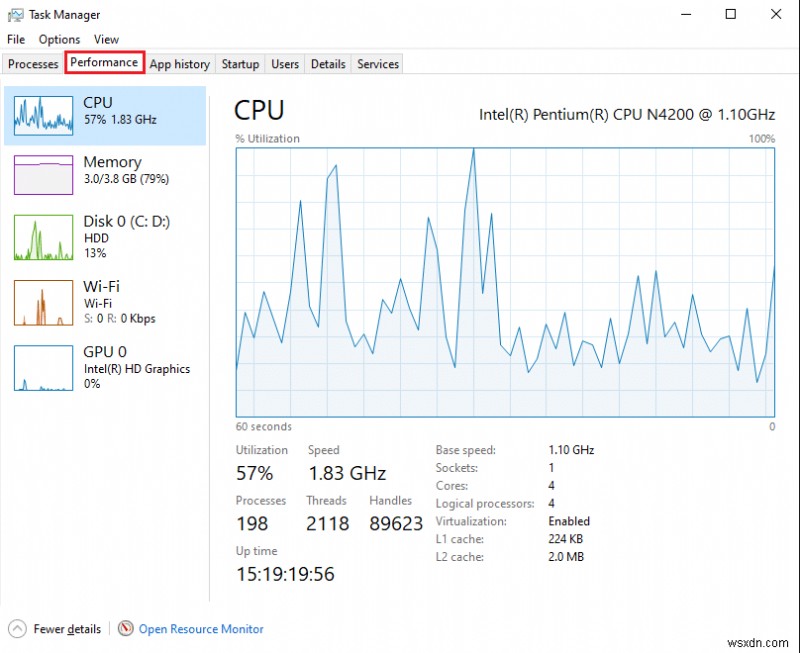
상기 값이 낮으면 높은 핑도 감소되어야 합니다. 그렇지 않은 경우 다음 수정을 시도하십시오.
방법 9:로컬 서버에서 온라인 게임 플레이
온라인 게임에서 정상적인 핑을 얻으려면 로컬 서버를 선택하는 것이 좋습니다. 당신이 인도의 게이머지만 유럽 서버에서 게임을 하고 있다고 가정해 봅시다. 그러면 어쨌든 높은 핑에 직면하게 될 것입니다. 인도의 ping 속도가 유럽보다 낮기 때문입니다. 따라서 온라인 게임에서 높은 핑을 수정하려면 로컬 서버를 선택해야 합니다. 즉, 귀하의 위치 근처에 있는 서버입니다.
하지만 다른 서버에서 플레이하고 싶다면 다음 방법에서 설명하는 것처럼 언제든지 VPN 소프트웨어를 사용할 수 있습니다.
방법 10:VPN을 사용하여 온라인 게임에서 높은 Ping 수정
핑 속도에 영향을 주지 않고 로컬 서버가 아닌 다른 게임 서버에서 플레이하고 싶다면 VPN 소프트웨어를 사용하면 됩니다. 게이머는 VPN 소프트웨어를 사용하여 실제 위치를 숨기고 다른 게임 서버에서 플레이하는 것을 선호합니다. 이를 위해 무료 또는 유료 VPN 프로그램을 다운로드할 수 있습니다.
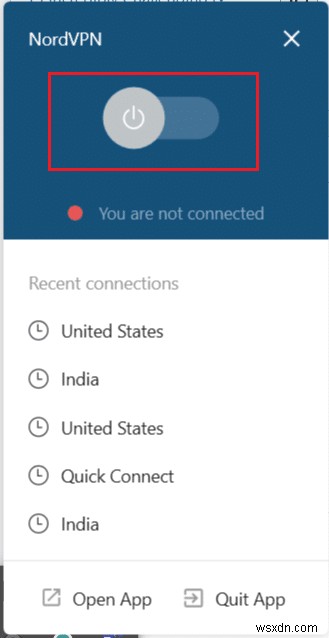
데스크톱 및 노트북용으로 다음 VPN 소프트웨어를 권장합니다.
- ProtonVPN
- Windscribe
- 핫스팟 쉴드 무료 VPN
- TunnelBear 무료 VPN
- NordVPN(30일 무료 평가판)
- ExpressVPN(30일 무료 평가판)
방법 11:저품질 그래픽으로 게임하기
온라인 게임에서 높은 핑 속도를 얻으면 게임 경험이 좋지 않을 수 있습니다. 높은 GPU 사용량을 포함하여 핑 속도에 영향을 미치는 몇 가지 요인이 있습니다. 고품질 그래픽으로 게임을 할 때 많은 컴퓨터 리소스를 사용하여 높은 핑이 발생합니다. 따라서 시스템이나 게임의 그래픽 품질을 낮출 수 있습니다. 인텔 HD 그래픽 카드의 그래픽 화면 해상도 방법을 아래 예와 같이 설명했습니다.
1. 데스크톱 화면의 빈 공간을 마우스 오른쪽 버튼으로 클릭합니다. 그래픽 제어판을 시작합니다.
2. 디스플레이를 클릭합니다. , 표시된 대로.
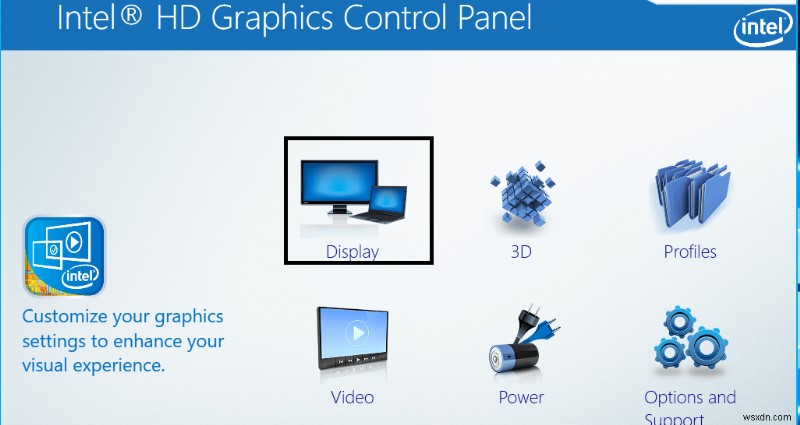
3. 여기에서 게임 해상도를 낮추세요. 현재 화면 해상도의 거의 절반으로.
화면 해상도가 1366 x 768인 경우 1024 x 768 또는 800 x 600으로 변경하세요.
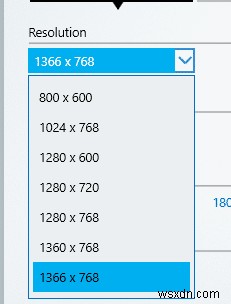
4. 또는 게임 그래픽 설정으로 이동합니다. 특정 게임에 대한 설정을 수정합니다.
마지막으로 PC를 다시 시작하고 이전보다 ping이 낮은지 확인하십시오.
방법 12:그래픽 및 네트워크 어댑터 드라이버 업데이트
때때로 시스템에서 오래된 버전의 그래픽 및 네트워크 어댑터 드라이버를 사용하면 온라인 게임에서 높은 핑 비율이 발생할 수 있습니다. 따라서 아래에 설명된 대로 그래픽 및 네트워크 어댑터 드라이버를 최신 버전으로 업데이트해야 합니다.
1. Windows 검색을 클릭합니다. 막대에서 장치 관리자를 입력합니다. 검색결과에서 열어보세요..

2. 이제 디스플레이를 두 번 클릭합니다. 어댑터 그것을 확장합니다.
3. 그래픽 드라이버를 마우스 오른쪽 버튼으로 클릭합니다. 드라이버 업데이트를 선택합니다. , 그림과 같이.
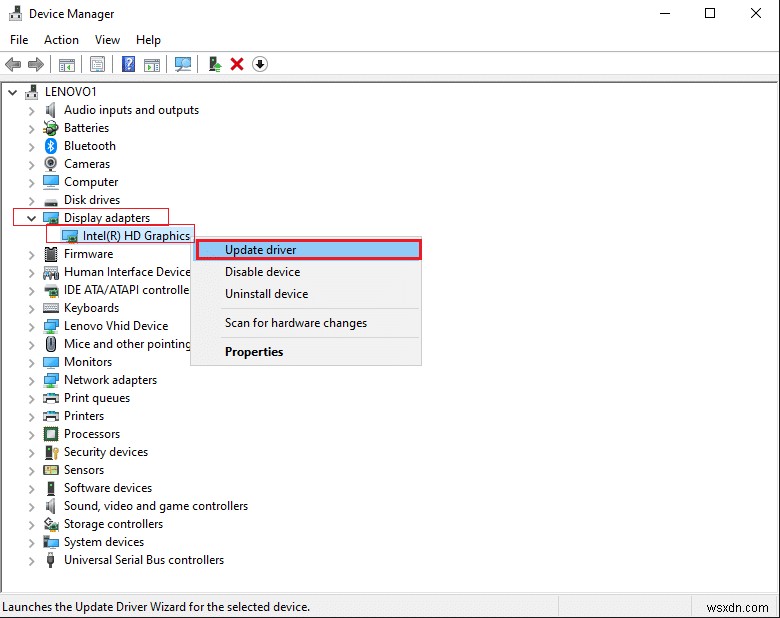
4. 화면에 새 창이 나타납니다. 여기에서 자동으로 드라이버 검색을 선택합니다. 업데이트를 다운로드 및 설치하도록 허용합니다.

5. 그런 다음 네트워크 어댑터를 찾아 두 번 클릭합니다. .
6. 3단계에 이어 업데이트 모든 네트워크 어댑터를 하나씩.
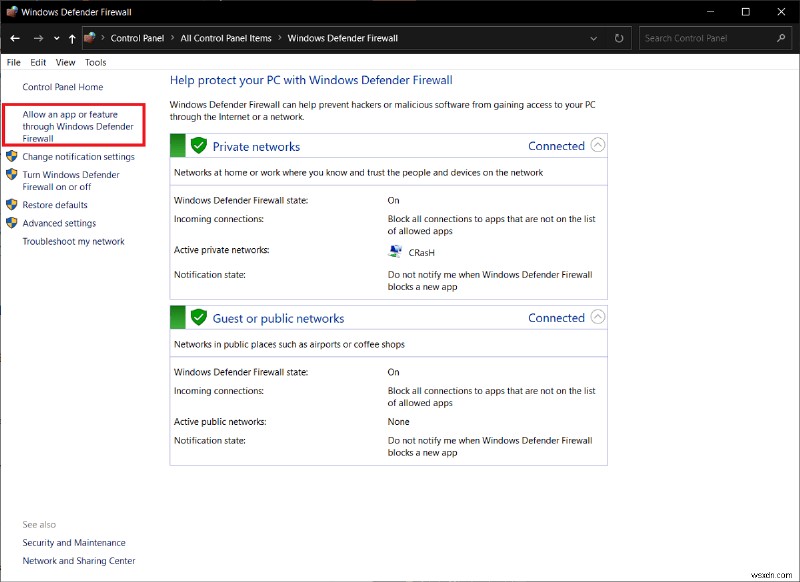
7. 모든 드라이버가 업데이트되면 다시 시작합니다. 컴퓨터.
게임을 다시 실행하여 핑을 낮출 수 있었는지 확인하세요.
방법 13:타사 소프트웨어를 사용하여 Ping 낮추기
위의 방법 중 어느 것도 작동하지 않으면 타사 소프트웨어를 사용하여 핑을 줄일 수 있습니다. 오늘날 시장에는 핑을 낮추고 부드러운 게임 경험을 제공할 수 있는 여러 프로그램이 있습니다. 유료 및 무료 Reduce Ping 소프트웨어를 쉽게 찾을 수 있습니다. 그러나 무료는 유료만큼 효과적이지 않습니다. 따라서 Kill ping과 Haste를 권장합니다.
방법 14:Windows 방화벽 또는 바이러스 백신 프로그램의 화이트리스트 게임
높은 핑을 얻고 있다면 이를 낮추는 한 가지 방법은 시스템에 설치된 Windows 방화벽 또는 기타 바이러스 백신 소프트웨어에 게임을 추가하는 것입니다. 이 프로그램은 PC와 게임 서버 간의 데이터 통신을 모니터링하여 잠재적인 위협을 검색하고 감지합니다. 그러나 이것은 온라인 게임을 하는 동안 핑 속도를 증가시킬 수 있습니다. 따라서 Windows 방화벽 또는 바이러스 백신 프로그램에서 게임을 허용 목록에 추가하면 데이터 전송이 방화벽 및 바이러스 백신 응용 프로그램을 우회하여 온라인 게임에서 높은 핑이 수정됩니다. Windows 방화벽에서 게임을 허용하려면 다음 단계를 따르세요.
1. Windows Defender 방화벽 실행 Windows 검색에서 검색하여 아래 그림과 같이 바.

2. Windows Defender 방화벽을 통해 앱 또는 기능 허용을 클릭합니다. 왼쪽 패널에서.
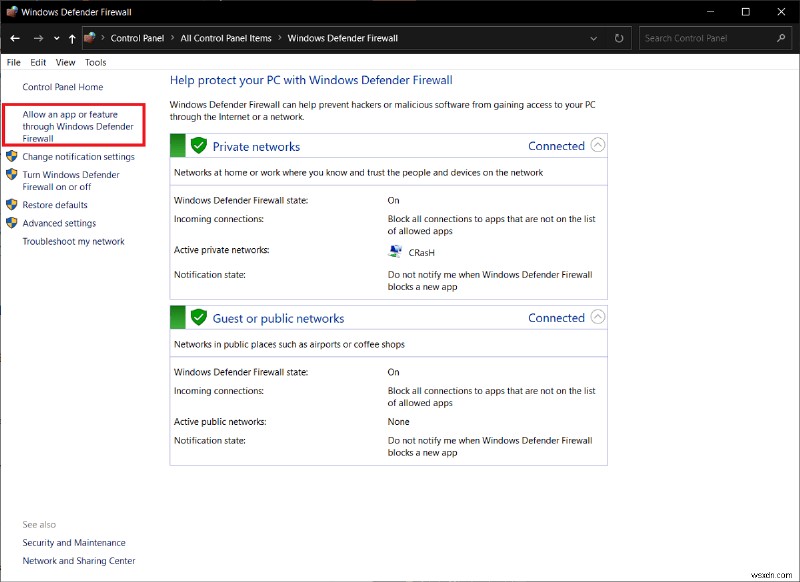
3. 설정 변경을 클릭합니다. 다음 창에서 게임을 선택합니다. 허용된 앱 목록에 추가됩니다.

4. 타사 바이러스 백신을 사용하는 경우 게임 예외 차단 목록에. 설정 및 메뉴는 시스템에 설치한 바이러스 백신 프로그램에 따라 다릅니다. 따라서 유사한 설정을 찾아 필요한 작업을 수행하십시오.
권장:
- USB 2.0 10/100 이더넷 어댑터 드라이버를 찾을 수 없음 오류를 수정하는 방법
- 전화번호 인증 없이 Gmail 계정을 만드는 방법
- Discord 오버레이가 작동하지 않습니다. 해결 방법!
- Instagram에서 사진을 좋아할 수 없는 문제를 해결하는 방법
따라서 다음은 온라인 게임에서 높은 핑을 수정하는 데 사용할 수 있는 몇 가지 방법입니다. 가이드가 도움이 되었기를 바라며 Windows 10 PC에서 핑을 낮출 수 있었습니다. 어떤 방법이 효과가 있었는지 알려주십시오. 질문/제안 사항이 있으면 아래 의견에 알려주십시오.
